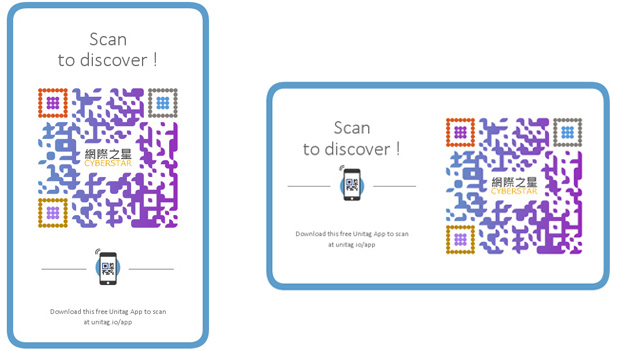製作個人化繽紛QR code,第一印象不再黑白
2015/08/19 | 已有 4215 人看過
二維條碼QR code(Quick Response)相信大家都不陌生,可能在大型活動、電視節目、廣告文宣、車票或巷口轉角的超市青菜包裝上面都能看到這個黑白方正的身影,再利用手機下載的掃描APP讀取後就會開啟這個方塊想要帶你看的連結或資訊,但不論透過手機掃瞄後連結的資訊多有趣,看著這麼多的黑白方塊總會覺得它們看起來既制式又有點嚴肅,今天介紹的Unitag QR code產生器就可以簡單快速幫助你製作個人化繽紛QR code,並且可以放入屬於你的圖片或是Logo,在一片黑白方塊海裡脫穎而出~
Step01 開啟製作網址
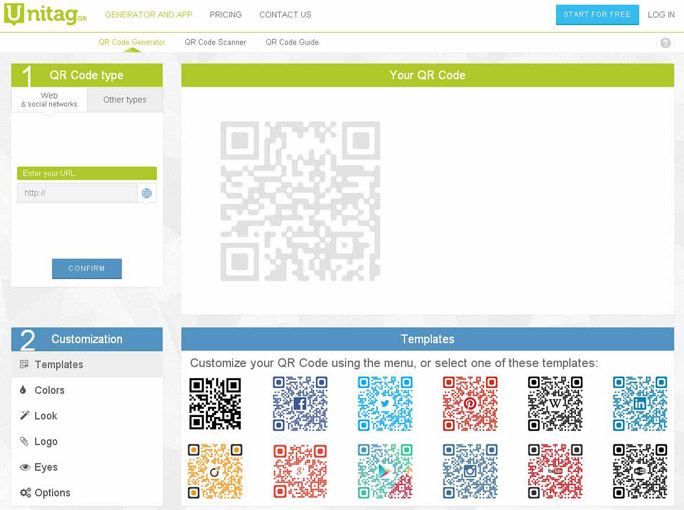
Step02 先選擇你的QR code要帶我們去的地方
這個產生器除了網址連結也提供了很多其他類型格式供你使用,我們這次用最常見的網址來製作。輸入你要的網址,當按下確認後你就已經擁有非黑白且可使用的QR code了~
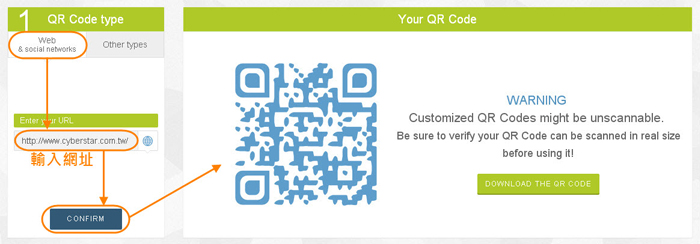
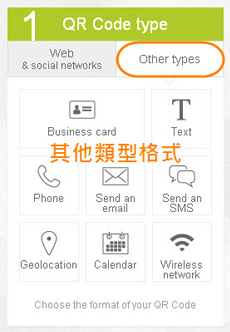
Step03 進一步自定設計你的專屬QR code
你可以藉由一些設定讓你的QR code變得更不一樣,這些設定都是用On跟Off來切換是否使用此設定。
Templates 套用版型
你可以選擇套用產生器提供的現有版型,不過這邊似乎是沒有復原的方式,所以如果你選擇套用其中一個版型之後,就變不回原本的純色QR code了,需要重載網頁從Step02重新產生,所以建議先用其他設定試著變化看看吧!
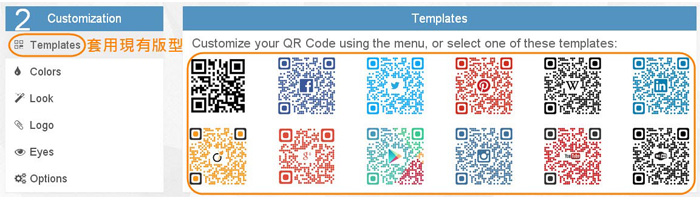
Colors 顏色變化
提供使用單一顏色、上傳圖片當背景或使用漸層色,這邊是單選,僅能三選一使用,但已經可以做出很多變化了,這邊我們示範選擇用漸層的方式,可以選擇兩種顏色及漸層方向。
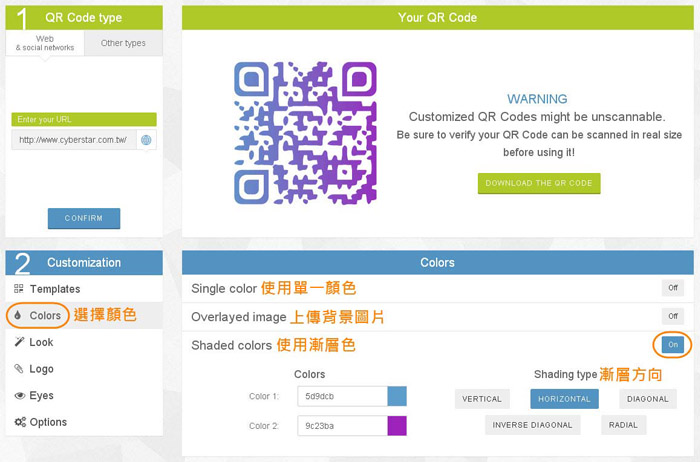
Look 選擇樣式
可以分開選擇中間紋路與三個眼睛樣式,試試不同的排列組合會有不同的感覺喔~
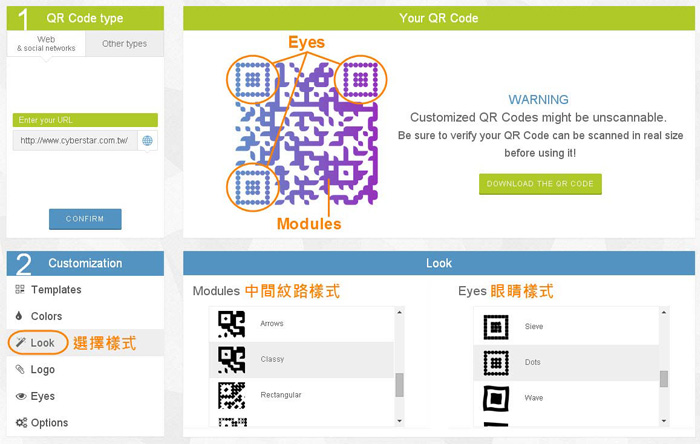
Logo 上傳商標
可以接受JPEG、PNG、BMP及GIF檔案格式,檔案大小要控制在500KB以內,如果Logo過大或位置擋到眼睛會出現一個驚歎號提醒你這樣可能會造成QR code無法辨識。
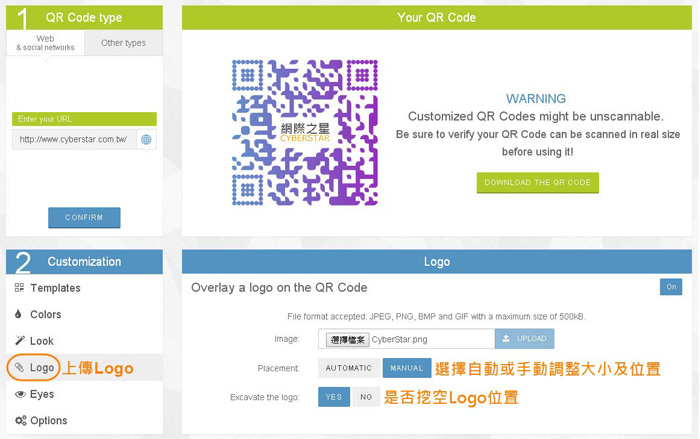
Eyes 眼睛顏色
可以分別設定外圍和內部眼睛顏色,一樣用On跟Off來切換是否啟用變色設定。這裡要注意顏色不能太淺,若對比度太低也會出現一個驚嘆號提醒你哪裡需要調整。
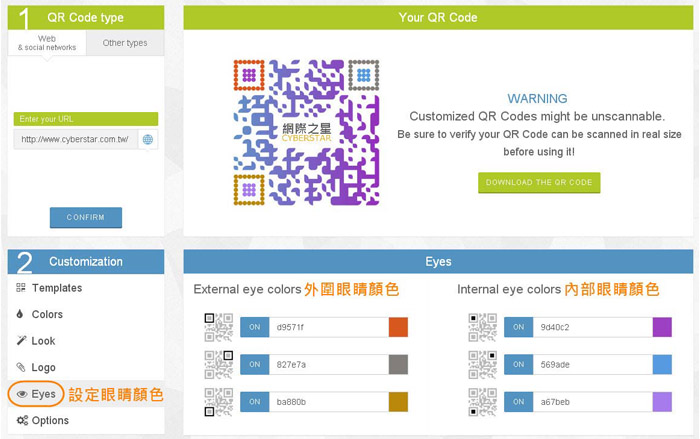
Options 其他選項設定
其中背景底色及陰影為二擇一使用,而在調整冗餘度選項的時候可以看到選擇Low的時候QR code變得最為簡化,會出現驚嘆號提示你的商標遮蓋QR code本身過多無法辨識,可以試看看依序往Strong點去直到可以辨識。
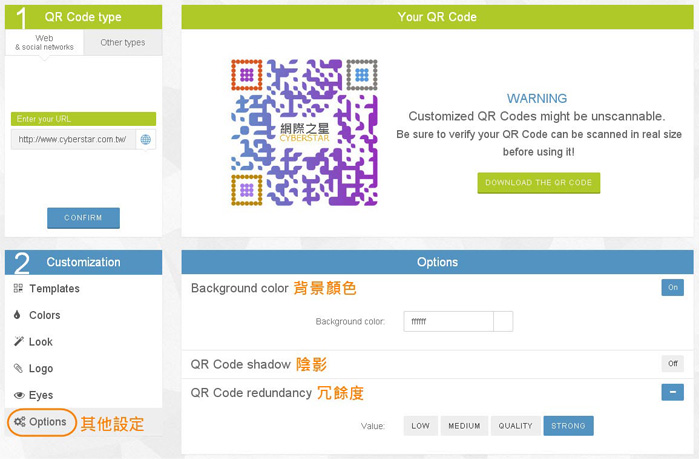
Step04 儲存QR code
當你設計完成後就可以點按畫面中的下載按鈕,記得下載前要用手機掃描看看確認你的QR code是可以讀取的!
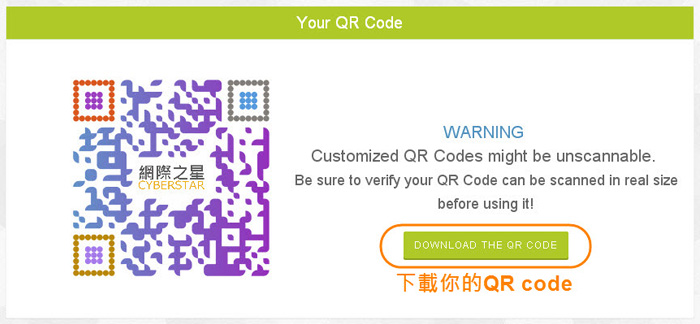
提供HTML code或是下載QR code(下載後會先是一個壓縮檔)
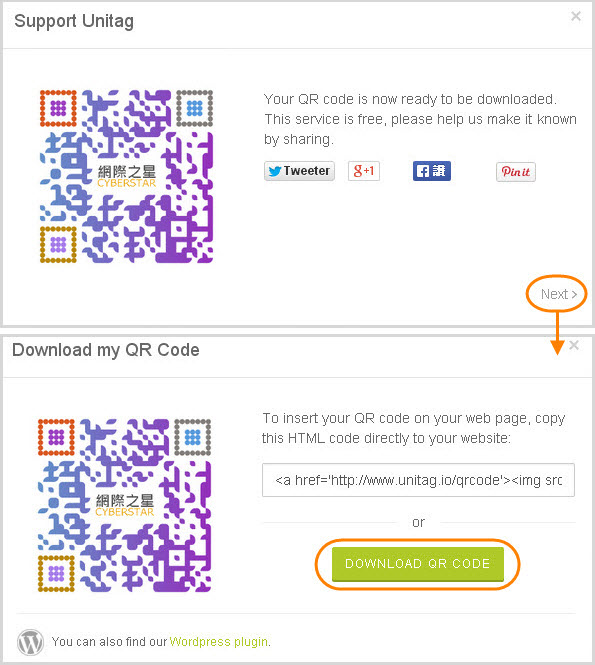
Step05 完成!
解壓縮檔案後就可以看到你設計的繽紛QR code了~